1. Instala la extensión “Importador masivo” desde el Marketplace.
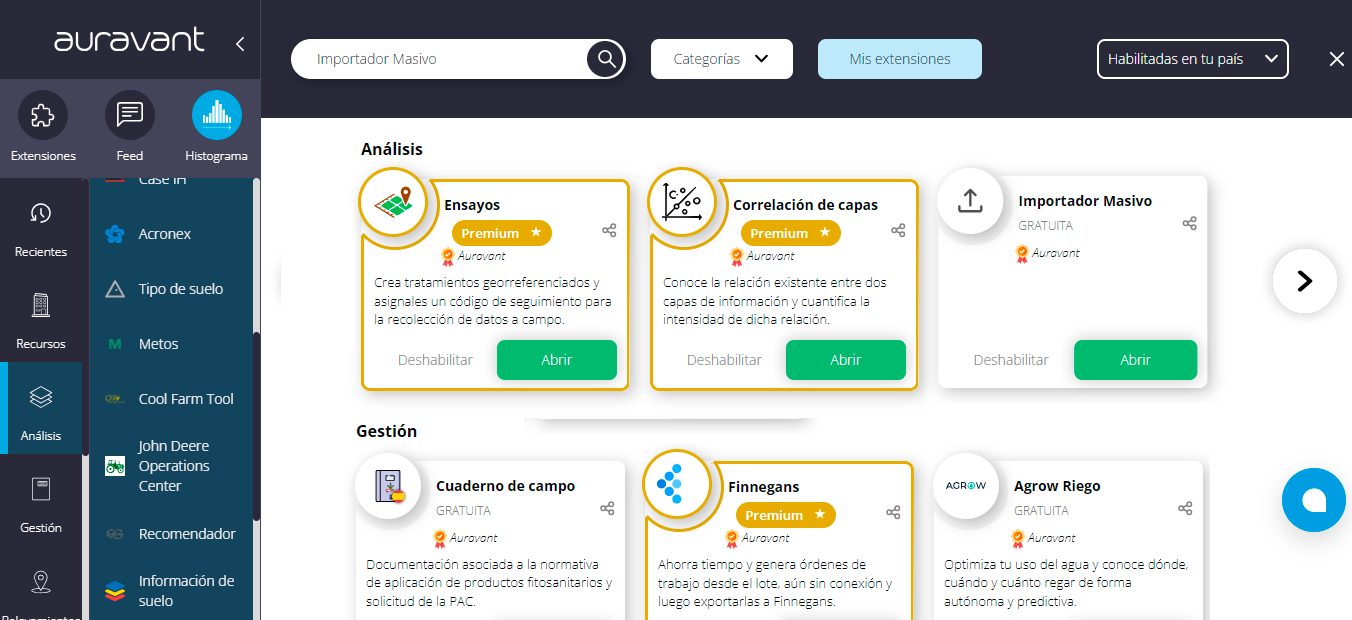
2. Al ingresar en la extensión, tendrás dos opciones disponibles:
- Importar rotaciones
- Importar labores
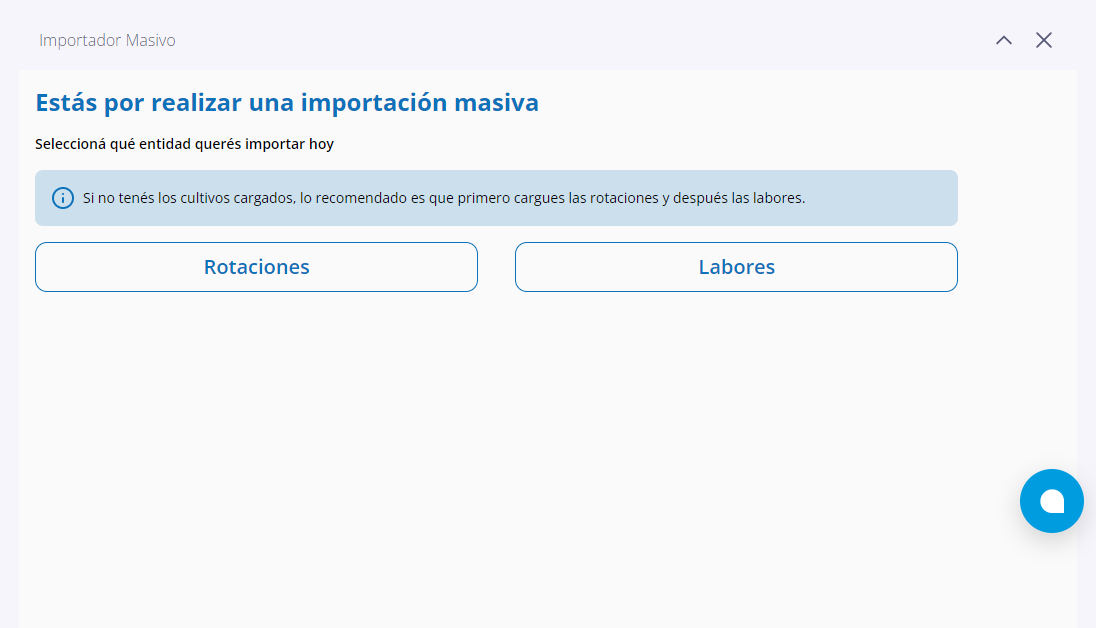
☝TIP: Si aún no tienes cargados los cultivos, es recomendable importar primero las rotaciones y luego las labores.
Importar rotaciones
En el importador de rotaciones, podrás descargar una plantilla en formato .xlsx con todos los datos disponibles en tu espacio para usarlo como archivo modelo y minimizar errores durante la importación.
1) Completa la siguiente información en la plantilla:
- Empresa
- Campo
- Lote
- Campaña
- Cultivos
- Variedad
- Superficie
- Fecha Inicio
- Fecha Fin
☝TIP: Para saber cómo completar los datos correctamente, consulta este artículo de ayuda.
2 Una vez que completes la plantilla, arrastra o sube el archivo al buzón de documentos y haz clic en “Importar rotaciones”.
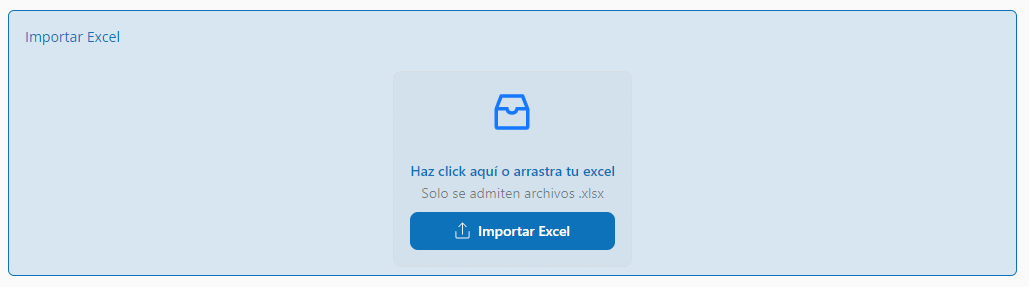
3) ¡Listo! Tus rotaciones se están procesando.
IMPORTANTE: Si estás importando una gran cantidad de datos, el proceso puede tardar unos minutos. Al finalizar, recibirás una notificación con dos archivos .xlsx adjuntos:
- Uno con las rotaciones cargadas exitosamente.
- Otro con el detalle de las rotaciones que presentaron errores.
Importar labores:
Al igual que en el importador de rotaciones, en el de labores también podrás descargar una plantilla con todos los datos disponibles en tu espacio para usarlo como archivo modelo y minimizar errores durante la importación.
1) Allí deberás completar la siguiente información en la plantilla:
- Fecha de labore
- Empresa
- Campo
- Lote
- Campaña
- Cultivos
- Estado
- Labores
- Superficie
- Insumos/labor/rendimiento
- Dosis
- Unidad
- Costo
- Moneda
☝TIP: Para saber cómo completar los datos correctamente, consulta este artículo de ayuda
2) Una vez que completes la plantilla, arrastra o sube el archivo al buzón de documentos y haz clic en “Importar labores”.
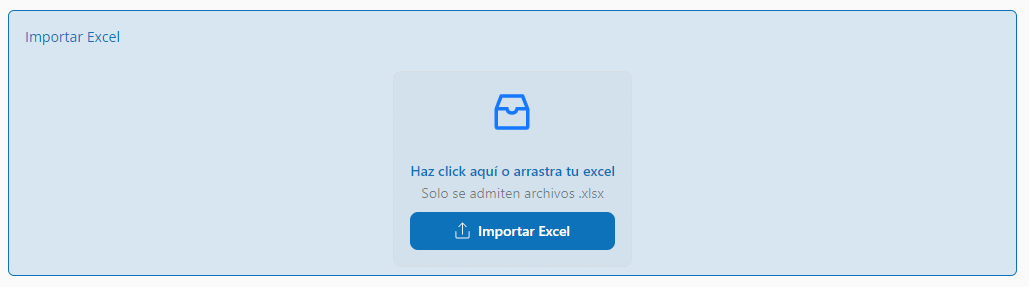
3) ¡Listo! Tus labores se están procesando.
IMPORTANTE: Si estás importando una gran cantidad de datos, el proceso puede tardar unos minutos. Al finalizar, recibirás una notificación con dos archivos .xlsx adjuntos:
- Uno con las labores cargadas exitosamente.
- Otro con el detalle de las labores que presentaron errores.
☝Artículos que pueden resultarte útiles:
• Cómo registrar una actividad de cosecha
• Cómo registrar una aplicación
• Cómo registrar datos a campo para el seguimiento de órdenes de trabajo de siembra o aplicación.
• Cómo hacer un seguimiento de la orden de trabajo de siembra o aplicación.
• Cómo generar una orden de trabajo de cosecha.
• Cómo registrar datos de seguimiento de cosecha a campo.
¿Con ganas de probar Auravant? Creá tu cuenta gratis.
Si te interesa podés ir a nuestro canal de youtube a mirar nuestros videos. También te invitamos a nuestro centro de ayuda.
